Come abilitare o utilizzare il ping di iTunes in paesi non supportati
Itunes Mela / / March 17, 2020
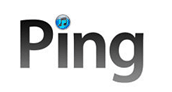 L'ultima volta che abbiamo parlato di Ping abbiamo spiegatoCome disabilitarlo. Questa volta ti mostrerò come far funzionare Ping se sei in un Paese che non lo supporta (ancora…). Esatto, ad oggi, il ping è supportato solo in 23 paesi e senza il mio trucco di gioco, se non sei in una di quelle contee, sei sfortunato.. nessuna sorpresa poiché sappiamo già Steve Jobs era cattivo…
L'ultima volta che abbiamo parlato di Ping abbiamo spiegatoCome disabilitarlo. Questa volta ti mostrerò come far funzionare Ping se sei in un Paese che non lo supporta (ancora…). Esatto, ad oggi, il ping è supportato solo in 23 paesi e senza il mio trucco di gioco, se non sei in una di quelle contee, sei sfortunato.. nessuna sorpresa poiché sappiamo già Steve Jobs era cattivo…
Ad ogni modo, quindi sei un utente iTunes, vuoi usare Ping Apple "Social Network per la musica"Tuttavia non puoi perché vivi in un Paese non supportato. Fortunatamente per te la correzione è piuttosto semplice, quindi segui la procedura dettagliata di seguito e Ping sarà attivo e funzionante in pochissimo tempo.
Se Ping lo è a disposizione nel tuo Paese, verrà visualizzato nella barra laterale sinistra di iTunes.
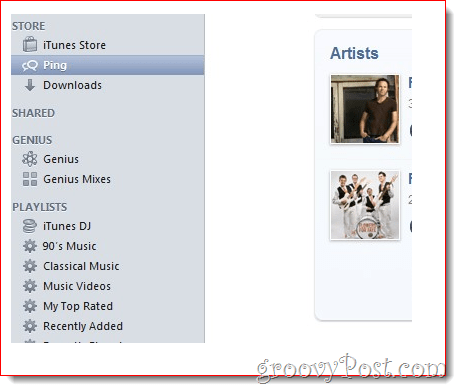
Tuttavia, se stai leggendo questo, è probabilmente perché non riesci a trovarlo :). Ecco cosa fare dopo.
Passaggio 1: abilita il ping nell'installazione di iTunes
Vai a il Itunes store sulla barra laterale sinistra, quindi scorrere fino in fondo.
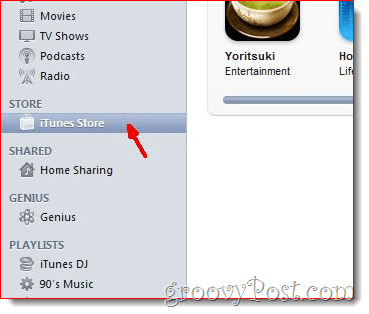
Passo 2
Vedrai a nazionebandiera (probabilmente tuo) nella parte inferiore sinistra. Clic su di essa.
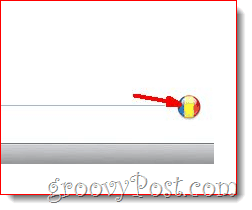
Passaggio 3
Clic il stati Uniti bandiera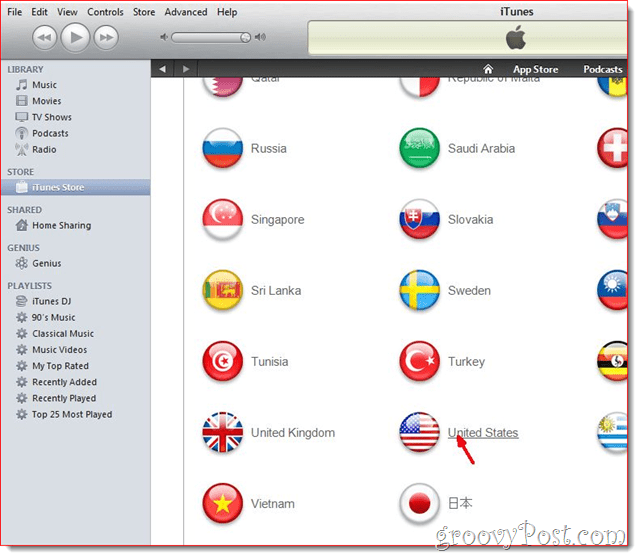
Cosa sai, il ping la scheda è ora nella barra laterale di sinistra! NON FARE CLIC SU! Per prima cosa dobbiamo configurare un account.
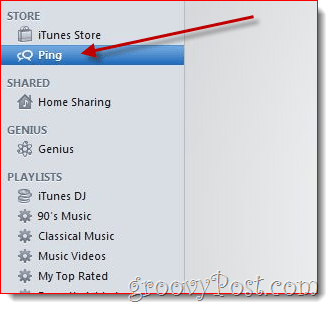
Passaggio 4: creare un account ping
ClicItunes store nella barra laterale sinistra. Quindi, nel menu principale, SelezionareApp Store.
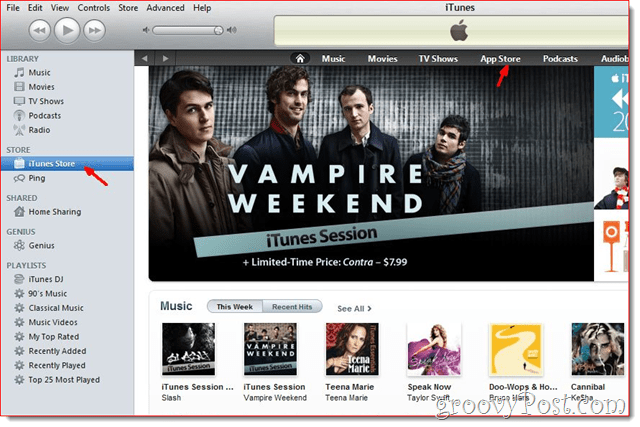
Passaggio 5
Trova un'app gratuita nell'App Store. Non importa quale scegliate, basta fare clic sull'app che vedete per prima. Dalla pagina dell'app ClicApp gratuita. Apparirà una finestra come quella qui sotto.
ClicCrea un nuovo account
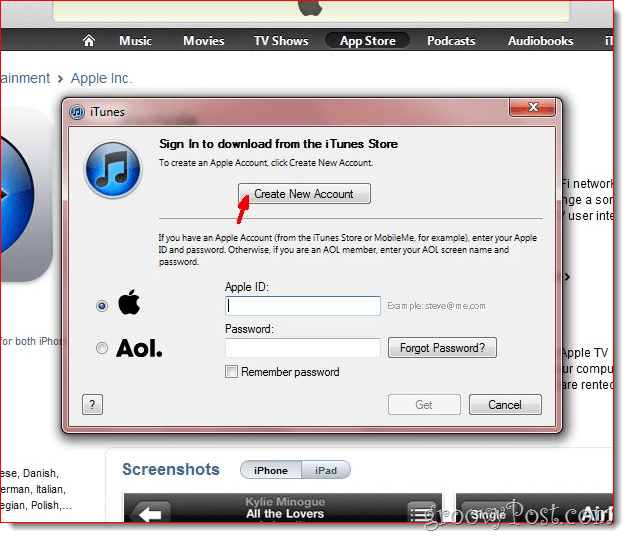
Passaggio 6
ClicContinua nella schermata successiva (non mostrato) e confermare i termini e le condizioni e l'informativa sulla privacy (dopo averlo letto ovviamente) e ClicContinua ancora (non mostrato).
Inserisci i tuoi dati nella schermata successiva e assicurati di inserire un email valida.ClicContinua quando fatto.
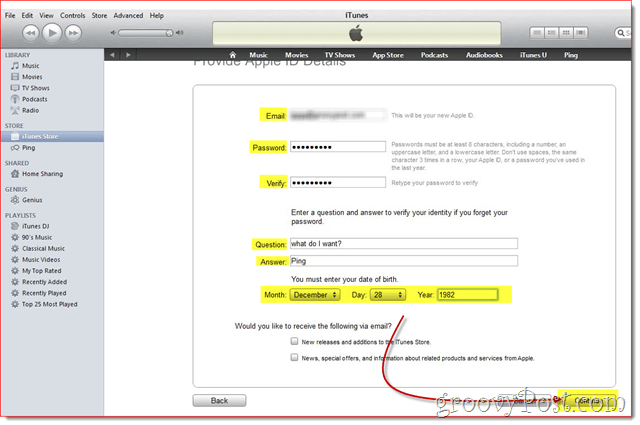
Passaggio 7
Sotto carta di credito, Selezionarenessuna. Sotto indirizzo, inserisci informazioni false (se vuoi) Compreso Città, Cerniera lampo Codice e Stato quindi fare clic su Continua.
Nota: Assicurati che il codice postale, lo stato e la città corrispondano o sei pronto per un sacco di divertimento ...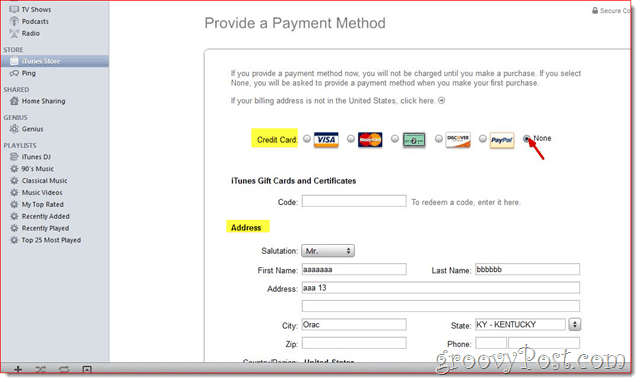
Passaggio 8: verifica e-mail e accesso
Ti verrà detto che a l'email di verifica ti è stata inviata, così dai un'occhiata l'indirizzo email che hai usato. ClicVerifica Email dall'e-mail, quindi accedi con l'email e la password che hai utilizzato (non mostrato).
Adesso ritorno per iTunes e ClicRegistrati nell'angolo in alto a destra. Usa le tue credenziali e accedi.
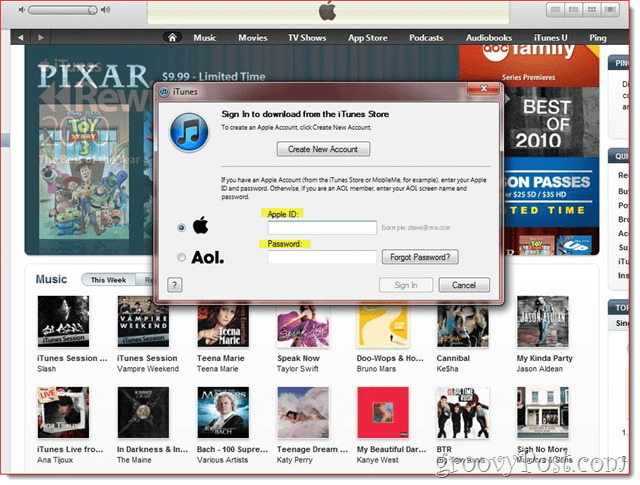
ADESSO, sei pronto a Clicping nel menu della barra laterale sinistra di iTunes (non mostrato) e ti verrà presentata l'opzione di Attiva Ping.
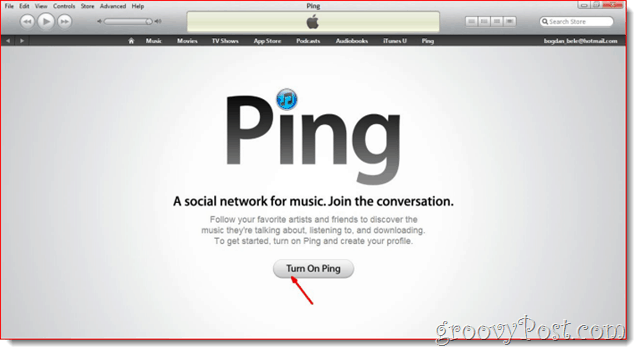
Ahhh... Quello è stato facile non era poi così male adesso!



